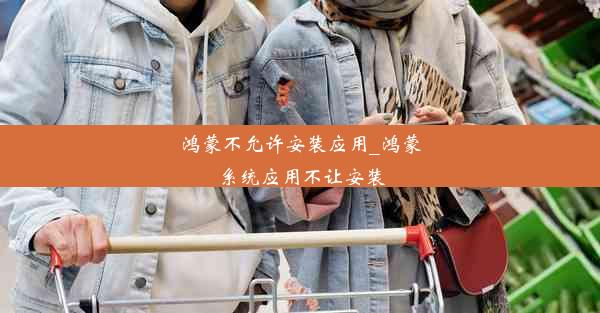苹果笔记本电脑如何连接惠普打印机(苹果笔记本电脑连接惠普打印机脱机怎么办)
 谷歌浏览器电脑版
谷歌浏览器电脑版
硬件:Windows系统 版本:11.1.1.22 大小:9.75MB 语言:简体中文 评分: 发布:2020-02-05 更新:2024-11-08 厂商:谷歌信息技术(中国)有限公司
 谷歌浏览器安卓版
谷歌浏览器安卓版
硬件:安卓系统 版本:122.0.3.464 大小:187.94MB 厂商:Google Inc. 发布:2022-03-29 更新:2024-10-30
 谷歌浏览器苹果版
谷歌浏览器苹果版
硬件:苹果系统 版本:130.0.6723.37 大小:207.1 MB 厂商:Google LLC 发布:2020-04-03 更新:2024-06-12
跳转至官网

苹果笔记本电脑与惠普打印机之间的连接一直是许多用户关心的问题。虽然两者来自不同的品牌,但通过正确的步骤,您仍然可以轻松地将它们连接起来,实现无线或有线打印。本文将详细介绍如何将苹果笔记本电脑连接到惠普打印机,并解决连接过程中可能出现的脱机问题。
准备阶段
在开始连接之前,请确保您的惠普打印机已经安装了墨盒和纸张,并且电源已开启。您的苹果笔记本电脑需要连接到互联网,以便进行打印机驱动程序的下载。
检查网络连接
1. 确保您的惠普打印机已连接到网络。如果是无线打印机,请检查Wi-Fi连接是否正常。
2. 如果是有线打印机,请确保USB线连接牢固。
3. 打开苹果笔记本电脑的系统偏好设置,点击网络,查看网络连接状态。
下载打印机驱动程序
1. 访问惠普官方网站,搜索您的打印机型号。
2. 在产品页面找到驱动程序和软件部分,下载适用于Mac操作系统的最新驱动程序。
3. 双击下载的文件,按照提示完成安装。
连接打印机
1. 打开苹果笔记本电脑的系统偏好设置,点击打印与扫描。
2. 点击+按钮,添加打印机。
3. 在搜索打印机窗口中,选择您的惠普打印机型号。
4. 如果打印机未出现在列表中,尝试重新启动打印机并确保其连接正常。
解决脱机问题
1. 如果您的打印机显示为脱机状态,请检查网络连接是否稳定。
2. 在打印与扫描中,右键点击惠普打印机,选择打开打印队列。
3. 如果打印队列中有未完成的打印任务,请尝试取消这些任务。
4. 重启打印机,然后重新连接到网络。
设置默认打印机
1. 在打印与扫描窗口中,找到您的惠普打印机。
2. 右键点击打印机,选择设为默认打印机。
3. 从此以后,您的苹果笔记本电脑将默认使用该打印机进行打印。
通过以上步骤,您应该能够成功地将苹果笔记本电脑连接到惠普打印机,并解决连接过程中可能出现的脱机问题。如果您在连接过程中遇到任何困难,可以查阅惠普官方网站或苹果支持页面获取更多帮助。